Guia de conversão de FLV para H.264 com qualidade perfeita?

Como todos sabemos, o formato de streaming de mídia FLV é um tipo de novo formato de vídeo que chama Flash Video. O FLV possibilita desfrutar de arquivos de vídeo na rede devido a seus pequenos documentos e alta velocidade de carregamento. Os principais portais de vídeo bem conhecidos adotaram este formato, como Tudou, Youku e muitas outras webs.H.264 é uma nova geração de vídeo digital após o formato de compressão MPEG4. O H.264 possui imagens suaves de alta qualidade, e os dados de vídeo após o H.264 comprimido no processo de transmissão de rede requerem menos largura de banda, o que o torna mais econômico. A maioria dos filmes populares está adotando o formato H.264.
Como muitas pessoas querem desfrutar de seus filmes nos dispositivos portáteis, precisamos converter FLV para os formatos compatíveis com dispositivos portáteis, como H.264, AVI, 3GP, RMVB e assim por diante. Então como converter FLV para H.264? Conversor Tipard FLV é o que você precisa. Aqui está um guia sobre como converter FLV para H.264 com o software Tipard FLV Converter.
Baixe e execute o programa
Para baixar o software Tipard FLV Converter e importar os arquivos FLV que você deseja converter, clique no botão "Adicionar vídeo" no botão "Arquivo" na linha superior da interface principal. Como você vê, você pode visualizar os vídeos carregados no lado direito da interface.

Selecione H.264 como o formato de saída
Basta clicar no botão "Perfil" e digite "H.264" para selecionar o formato de saída que você precisa. Há muitos formatos disponíveis para você, como o HD H.264 TS Video, o iPhone 5 H.264 Video e assim por diante.
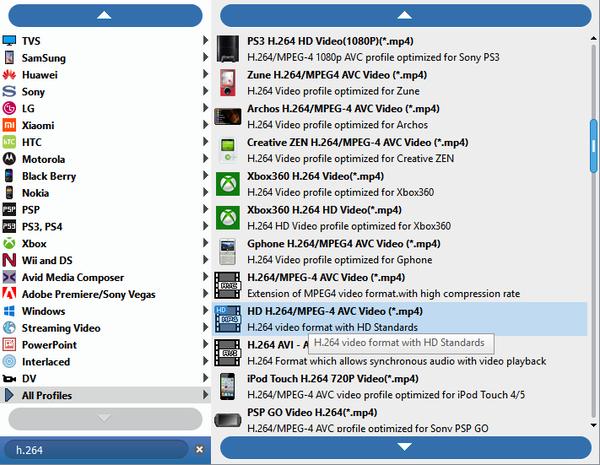
Definir as configurações de saída
Clique no botão "Configurações" que está na parte inferior da interface. Ele permite que você ajuste o codificador de vídeo, resolução, taxa de quadros, taxa de bits de vídeo; definir o codificador de áudio, taxa de amostragem, canais, taxa de bits de áudio. Você também pode salvar todas as configurações de saída como sua preferência.
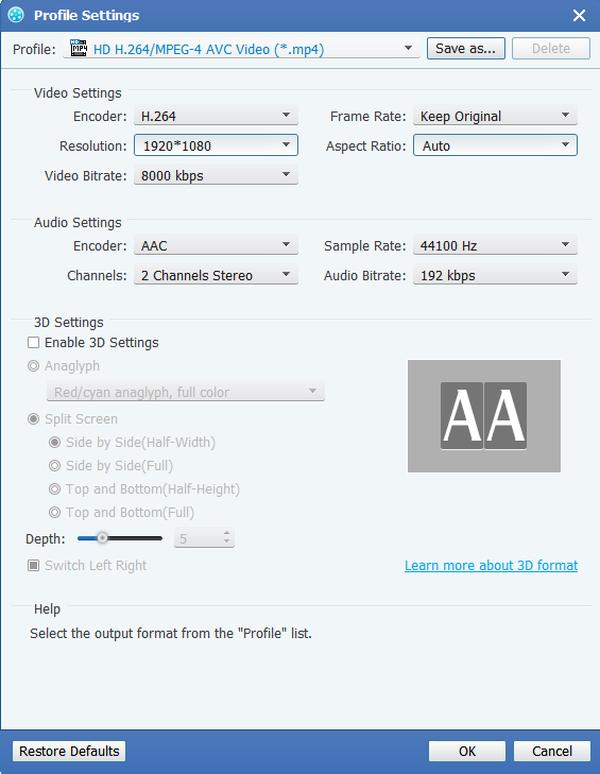
Edite seus filmes
Ele também fornece funções de edição poderosas. Você pode obter estilos diferentes de vídeos feitos por você mesmo, pois esse software permite que você atualize o efeito de vídeo, corte seus videoclipes, corte a região de reprodução do vídeo, mescle vários capítulos de vídeo em um arquivo e marcas d'água frescas também são fornecidas.

Converter FLV para o formato H.264
Depois que as etapas acima forem concluídas, você pode começar a converter o vídeo FLV para o formato H.264 clicando no botão "Converter". Após a conversão, seus arquivos H.264 são convertidos e armazenados em sua pasta de destino.








